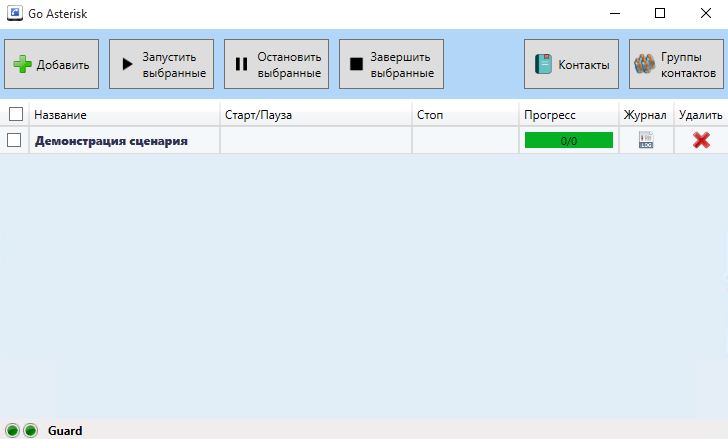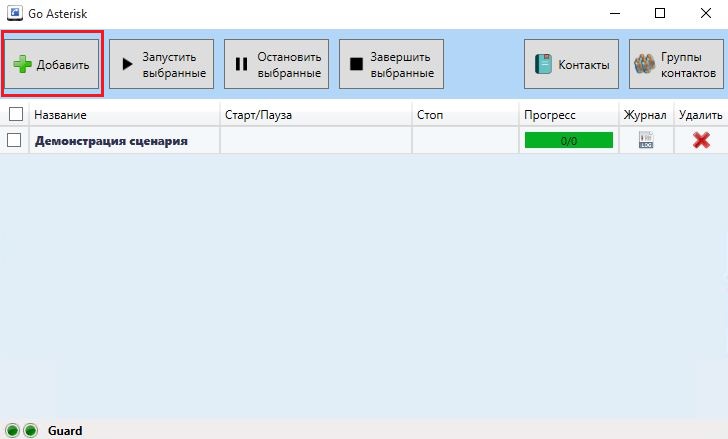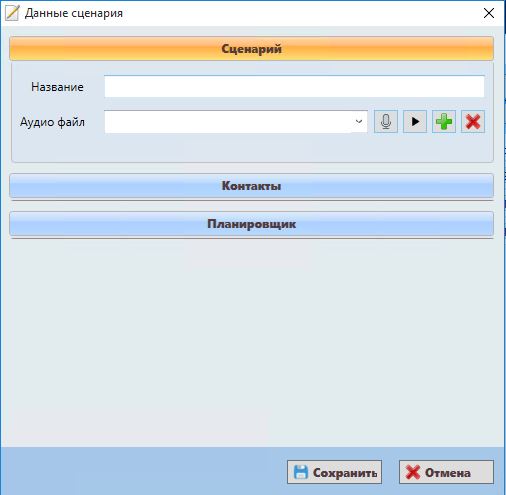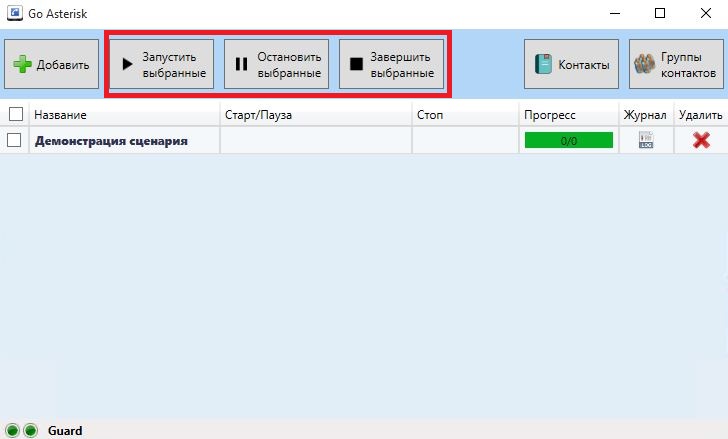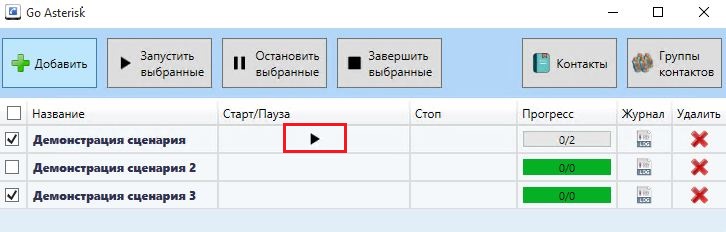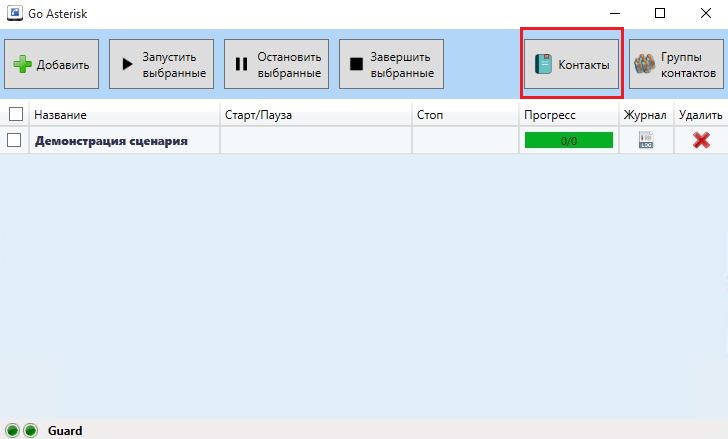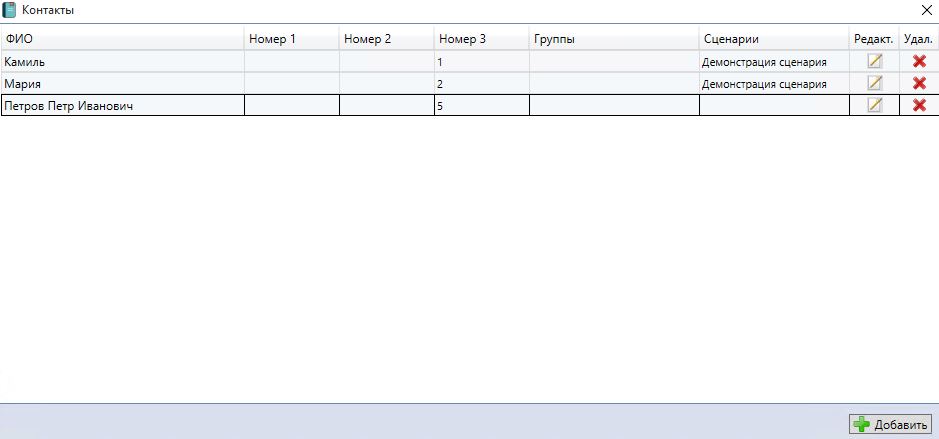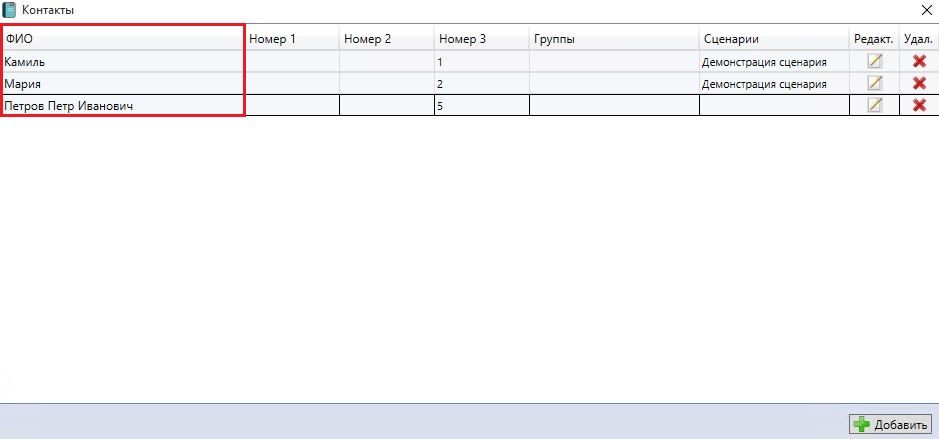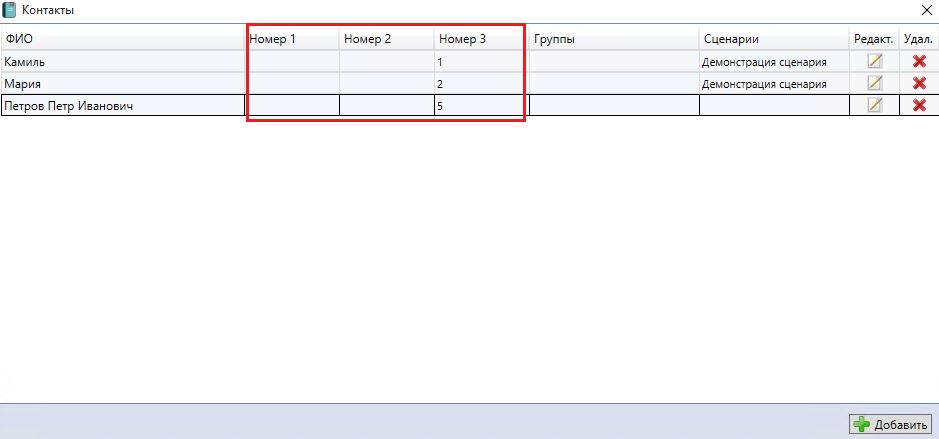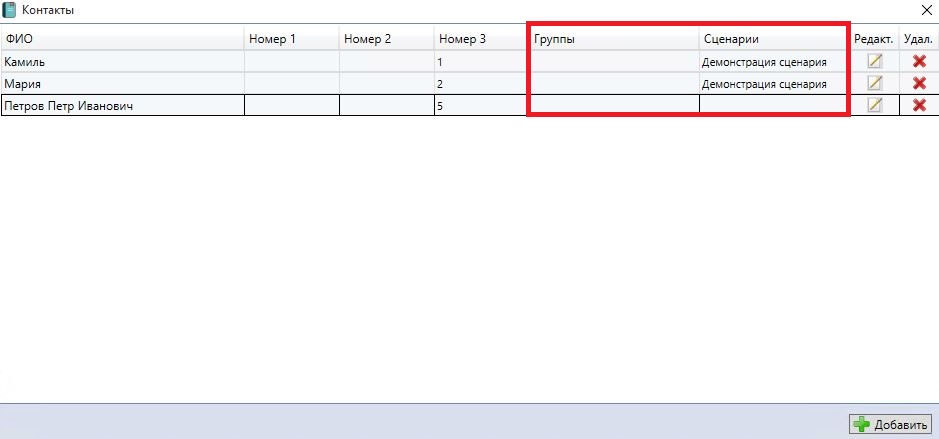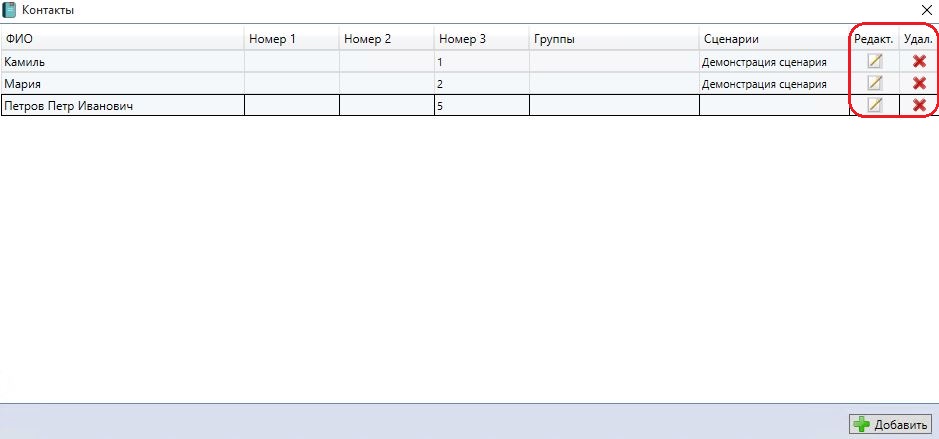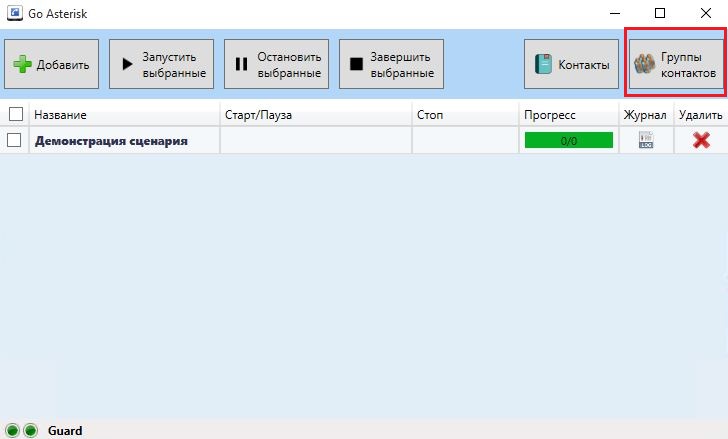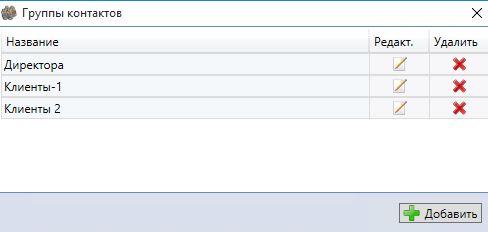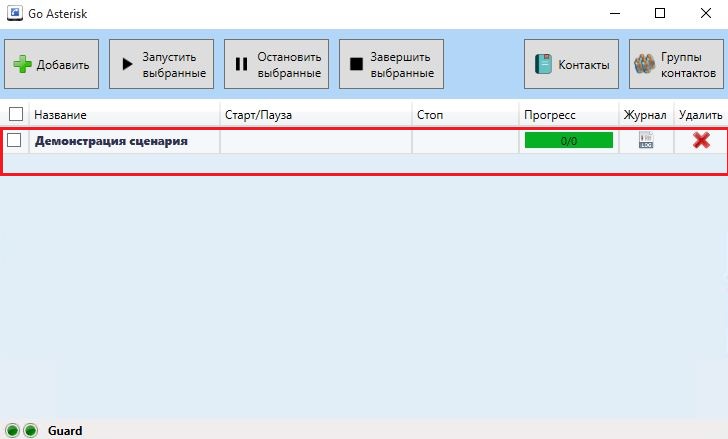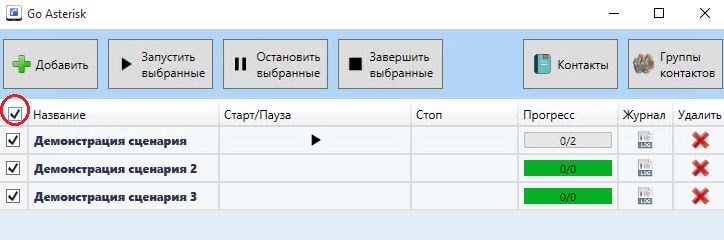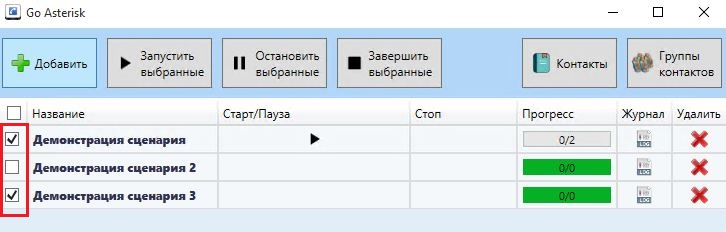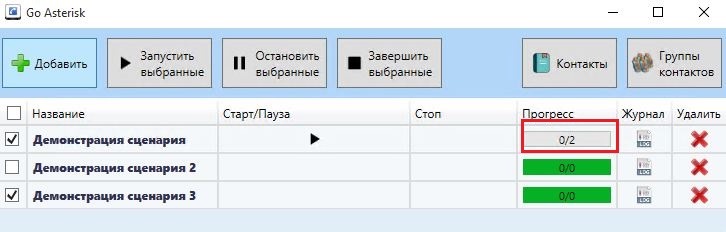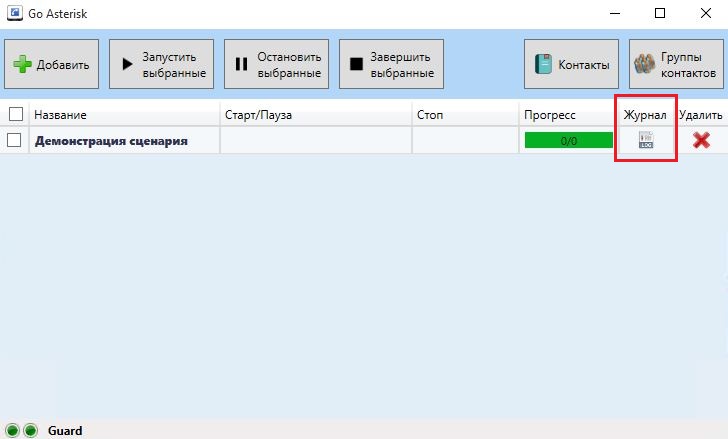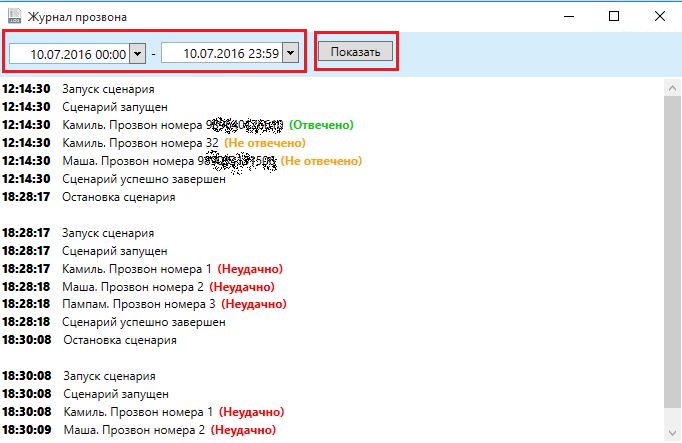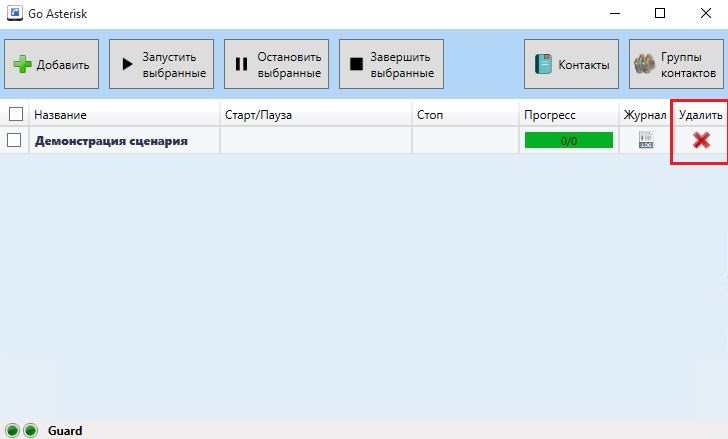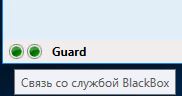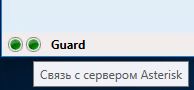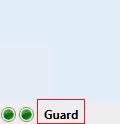Описание элементов окна программы GO Asterisk — различия между версиями
Maria (обсуждение | вклад) |
Maria (обсуждение | вклад) (→Добавить сценарий) |
||
| (не показано 37 промежуточных версий этого же участника) | |||
| Строка 8: | Строка 8: | ||
__TOC__ | __TOC__ | ||
| − | После авторизации перед Вами откроется окно программы GO Asterisk | + | |
| + | После авторизации перед Вами откроется окно программы GO Asterisk | ||
| + | |||
[[Файл:GOAsterisk4.JPG|center]] | [[Файл:GOAsterisk4.JPG|center]] | ||
| − | + | == Добавить сценарий == | |
| + | Добавить сценарий (если вы обладаете данными правами): | ||
| + | [[Файл:GOAsterisk9.JPG|center]] | ||
| + | |||
| + | После чего откроется следующее меню. Заполнить его Вы сможете, если у Вас есть права на создание сценария. | ||
| + | [[Файл:GOAsterisk37.JPG|center]] | ||
| + | |||
| + | == Кнопки управления сценарием == | ||
| + | |||
| + | [[Файл:GOAsterisk36.JPG|center]] | ||
| + | |||
| + | [[Файл:GOAsterisk15.JPG|center]] | ||
| + | |||
| + | == Контакты == | ||
| + | |||
| + | Содержит список контактов программы | ||
| + | |||
| + | [[Файл:GOAsterisk20.JPG|center]] | ||
| + | |||
| + | Перейдя в меню "Контакты" | ||
| + | Откроется следующее меню | ||
| + | |||
| + | [[Файл:GOAsterisk22.JPG|center]] | ||
| + | |||
| + | Данные контакта | ||
| + | |||
| + | [[Файл:GOAsterisk23.JPG|center]] | ||
| + | |||
| + | Номер 1,2,3 содержат телефонные номера вызываемого абонента | ||
| + | [[Файл:GOAsterisk24.JPG|center]] | ||
| + | |||
| + | Группы и сценарии в которых задействован абонент. Информация справочная и не подлежит редактированию в данном меню. | ||
| + | [[Файл:GOAsterisk25.JPG|center]] | ||
| + | |||
| + | Один и тот же абонент может участвовать сразу в нескольких сценариях или группах, которые перечислены, через запятую | ||
| + | [[Файл:GOAsterisk35.JPG|center]] | ||
| + | |||
| + | Здесь можно отредактировать или удалить контакт, если вы обладаете данными правами. | ||
| + | |||
| + | [[Файл:GOAsterisk26.JPG|center]] | ||
| + | |||
| + | |||
| + | == Группы контактов == | ||
| + | |||
| + | [[Файл:GOAsterisk21.JPG|center]] | ||
| + | |||
| + | Вы попадете в следующее меню, где отображен список созданных групп. В данном меню вы можете создать, отредактировать или удалить сценарий, если обладаете данными правами. | ||
| + | |||
| + | [[Файл:GOAsterisk29.JPG|center]] | ||
| + | |||
| + | == Список созданных сценариев для автоматического обзвона == | ||
| + | [[Файл:GOAsterisk8.JPG|center]] | ||
| + | |||
| + | == Выбор сценария == | ||
| + | |||
| + | Выбрать все сценарий можно поставив галочку в этом поле | ||
| + | [[Файл:GOAsterisk13.JPG|center]] | ||
| + | |||
| + | Выбрать несколько сценариев можно поставив галочку напротив того или иного сценария | ||
| + | [[Файл:GOAsterisk14.JPG|center]] | ||
| + | |||
| + | == Количество контактов на обзвон в запускаемом сценарии == | ||
| + | |||
| + | [[Файл:GOAsterisk16.JPG|center]] | ||
| + | 0/2 - обозначает, что в данный момент не идет обзвон, но в сценарии есть 2 контакта. | ||
| + | Если в поле "Прогресс" будет отображаться например 1/2, то это обозначает, что данный момент выполнен обзвон 1 контакта из 2-х контактов в сценарии. | ||
| + | |||
| + | |||
| + | == Журнал сценария == | ||
| + | [[Файл:GOAsterisk17.JPG|center]] | ||
| + | После выбора сценария и перехода непосредственно в сам журнал, откроется данное меню: | ||
| + | Вы можете выбрать дату и посмотреть какой статус у совершенных звонков | ||
| + | |||
| + | [[Файл:GOAsterisk18.JPG|center]] | ||
| + | |||
| + | Отвечено - абонент ответил на входящий звонок и прослушал ролик. | ||
| + | |||
| + | Не отвечено - абонент не ответил на входящий звонок. | ||
| + | |||
| + | Не удачно - по какой то причине программе не удалось совершить исходящий звонок. Абонент с таким номером не существует или линия, через которую совершался звонок не работала. | ||
| + | |||
| + | == Удалить сценарий == | ||
| + | |||
| + | Удалить сценарий можно, если вы обладаете данными правами. | ||
| + | [[Файл:GOAsterisk19.JPG|center]] | ||
== Индикаторы работоспособности систем == | == Индикаторы работоспособности систем == | ||
В нижнем левом углу есть два круглых цветных индикатора. При наведении указателя мыши на один из них, всплывающая подсказка укажет Вам за какой параметр отвечает данный индикатор: | В нижнем левом углу есть два круглых цветных индикатора. При наведении указателя мыши на один из них, всплывающая подсказка укажет Вам за какой параметр отвечает данный индикатор: | ||
| − | Первый слева индикатор - это показатель связи со службой BlackBox - серверной частью системы GO Asterisk | + | Первый слева индикатор - это показатель связи со службой BlackBox - серверной частью системы GO Asterisk |
[[Файл:GOAsterisk5.JPG|center]] | [[Файл:GOAsterisk5.JPG|center]] | ||
| − | Второй слева индикатор - это показатель связи системы GO Asterisk с сервером Asterisk | + | Второй слева индикатор - это показатель связи системы GO Asterisk с сервером Asterisk |
[[Файл:GOAsterisk6.JPG|center]] | [[Файл:GOAsterisk6.JPG|center]] | ||
| − | Учетная запись, с которой вы подключились к системе | + | Учетная запись, с которой вы подключились к системе |
[[Файл:GOAsterisk7.JPG|center]] | [[Файл:GOAsterisk7.JPG|center]] | ||
| Строка 29: | Строка 115: | ||
Красный - связи нет, нужно обратиться к системному администратору или в техническую поддержку. | Красный - связи нет, нужно обратиться к системному администратору или в техническую поддержку. | ||
| − | + | {|cellpadding="10" cellspacing="0" border="0" | |
| − | == | + | | [[Документация для пользователя GO Asterisk|ОГЛАВЛЕНИЕ]] |
| − | [[ | + | | [[Вход пользователя в систему GO Asterisk|ПРЕДЫДУЩИЙ МАТЕРИАЛ:Вход пользователя в систему GO Asterisk]] |
| + | | [[Добавление контактов|СЛЕДУЮЩИЙ МАТЕРИАЛ:Добавление контактов]] | ||
| + | |- | ||
| + | |} | ||
Текущая версия на 21:41, 10 июля 2016
| ОГЛАВЛЕНИЕ | ПРЕДЫДУЩИЙ МАТЕРИАЛ:Вход пользователя в систему GO Asterisk | СЛЕДУЮЩИЙ МАТЕРИАЛ:Добавление контактов |
Содержание
После авторизации перед Вами откроется окно программы GO Asterisk
Добавить сценарий
Добавить сценарий (если вы обладаете данными правами):
После чего откроется следующее меню. Заполнить его Вы сможете, если у Вас есть права на создание сценария.
Кнопки управления сценарием
Контакты
Содержит список контактов программы
Перейдя в меню "Контакты" Откроется следующее меню
Данные контакта
Номер 1,2,3 содержат телефонные номера вызываемого абонента
Группы и сценарии в которых задействован абонент. Информация справочная и не подлежит редактированию в данном меню.
Один и тот же абонент может участвовать сразу в нескольких сценариях или группах, которые перечислены, через запятую
Здесь можно отредактировать или удалить контакт, если вы обладаете данными правами.
Группы контактов
Вы попадете в следующее меню, где отображен список созданных групп. В данном меню вы можете создать, отредактировать или удалить сценарий, если обладаете данными правами.
Список созданных сценариев для автоматического обзвона
Выбор сценария
Выбрать все сценарий можно поставив галочку в этом поле
Выбрать несколько сценариев можно поставив галочку напротив того или иного сценария
Количество контактов на обзвон в запускаемом сценарии
0/2 - обозначает, что в данный момент не идет обзвон, но в сценарии есть 2 контакта. Если в поле "Прогресс" будет отображаться например 1/2, то это обозначает, что данный момент выполнен обзвон 1 контакта из 2-х контактов в сценарии.
Журнал сценария
После выбора сценария и перехода непосредственно в сам журнал, откроется данное меню: Вы можете выбрать дату и посмотреть какой статус у совершенных звонков
Отвечено - абонент ответил на входящий звонок и прослушал ролик.
Не отвечено - абонент не ответил на входящий звонок.
Не удачно - по какой то причине программе не удалось совершить исходящий звонок. Абонент с таким номером не существует или линия, через которую совершался звонок не работала.
Удалить сценарий
Удалить сценарий можно, если вы обладаете данными правами.
Индикаторы работоспособности систем
В нижнем левом углу есть два круглых цветных индикатора. При наведении указателя мыши на один из них, всплывающая подсказка укажет Вам за какой параметр отвечает данный индикатор: Первый слева индикатор - это показатель связи со службой BlackBox - серверной частью системы GO Asterisk
Второй слева индикатор - это показатель связи системы GO Asterisk с сервером Asterisk
Учетная запись, с которой вы подключились к системе
Значение цветов индикаторов:
Зеленый - связь есть;
Красный - связи нет, нужно обратиться к системному администратору или в техническую поддержку.
| ОГЛАВЛЕНИЕ | ПРЕДЫДУЩИЙ МАТЕРИАЛ:Вход пользователя в систему GO Asterisk | СЛЕДУЮЩИЙ МАТЕРИАЛ:Добавление контактов |